二、详解Airtest辅助窗录制脚本¶
Airtest是一个 基于图像识别 的无侵入式测试框架。
Airtest测试框架提供了大量的测试API,我们可以在测试脚本中灵活使用这些方法实现测试功能。
Airtest中的常用API包括设备连接/管理、设备操作、断言等三类API。AirtestIDE中提供了Airtest录制辅助窗,可以快速生成Airtest常用语句。本小节主要讲述如何使用Airtest辅助窗的功能帮助我们快速生成Airtest脚本。
1. 辅助按键录制Airtest脚本¶
在AirtestIDE的Airtest录制辅助窗内,包含有三种类型的录制按钮:
| 操作类型 | 辅助类型 | 断言类型 |
|---|---|---|
| 点击:touch | 输入文本:text | 断言存在:assert_exists |
| 滑动:swipe | 关键词操作:keyevent | 断言不存在:assert_not_exists |
| 等待截图:wait | 等待:sleep | 断言相等:assert_equal |
| 存在截图:exists | 断言不相等:assert_not_equal | |
| 对当前画面截图:snapshot |
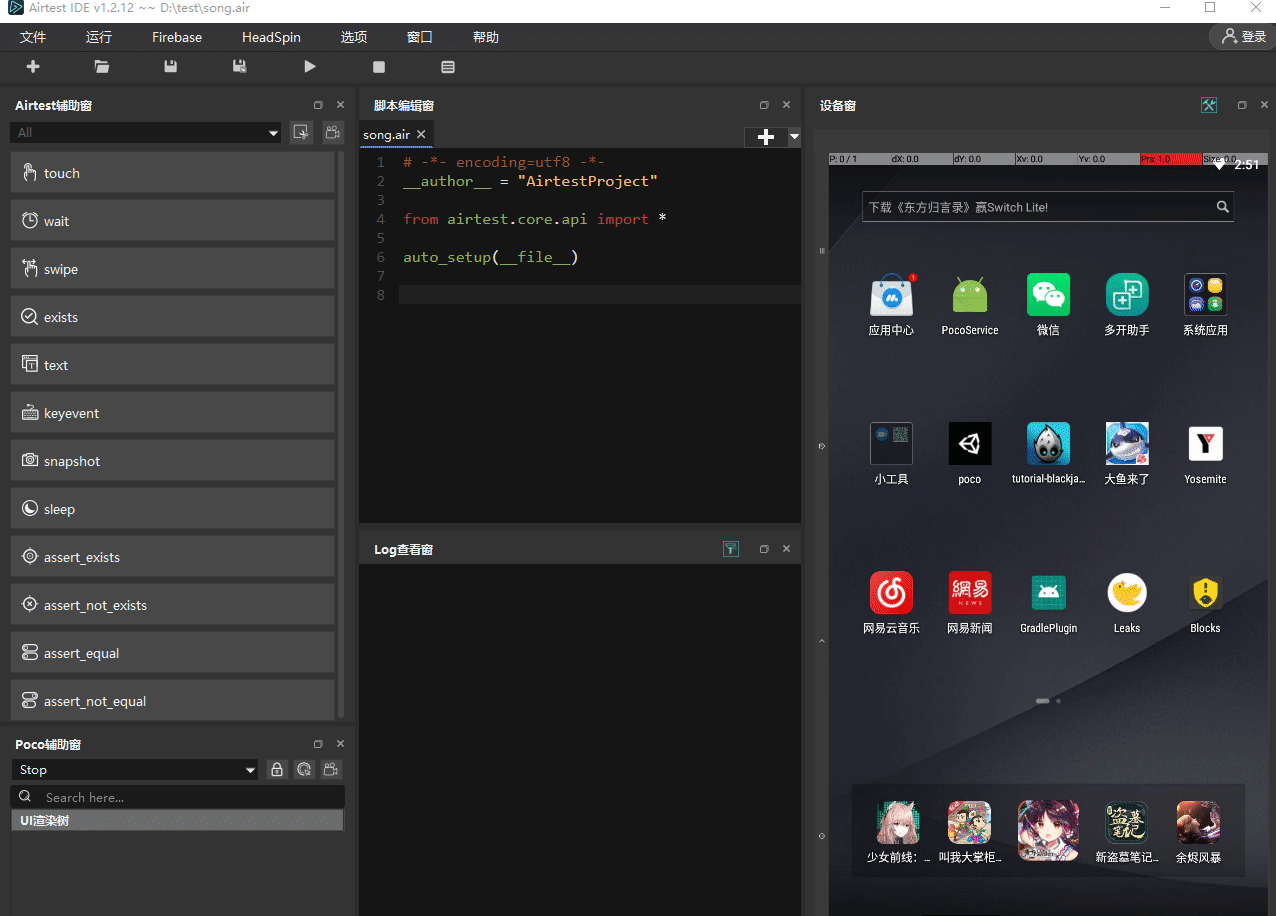
2. 快速截图功能¶
Airtest辅助窗还提供了快速截图功能,有时候我们写好了一些截图脚本,但因为UI迭代或者效果不佳,需要重新截图时,可以使用这个快速截图功能;我们还可以使用本功能对图片进行自定义逻辑封装,比如循环识别某几个图片等:
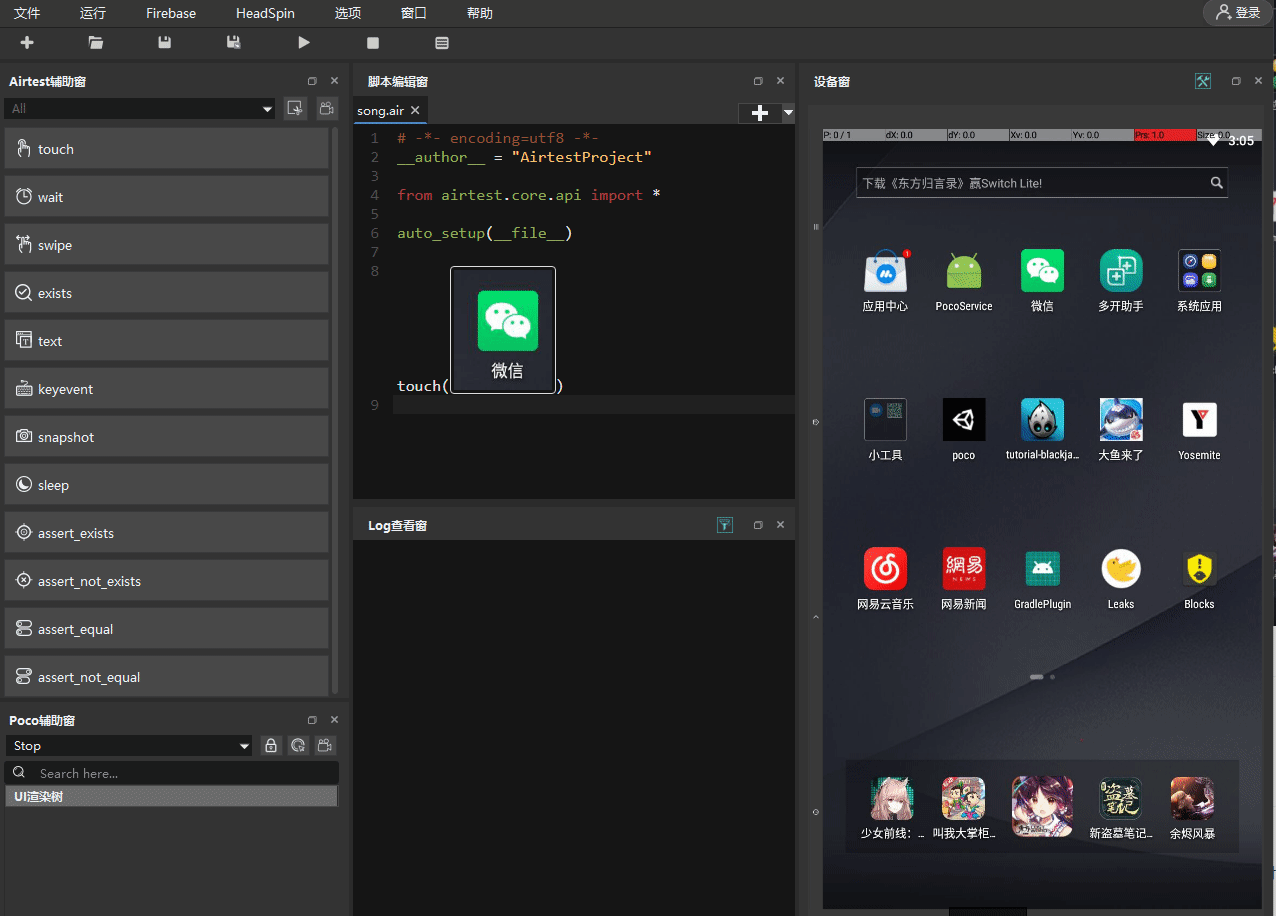
3. 脚本自动录制功能¶
点击自动录制按钮后,使用鼠标操作设备画面,对应操作语句会自动插入到编辑器脚本中:
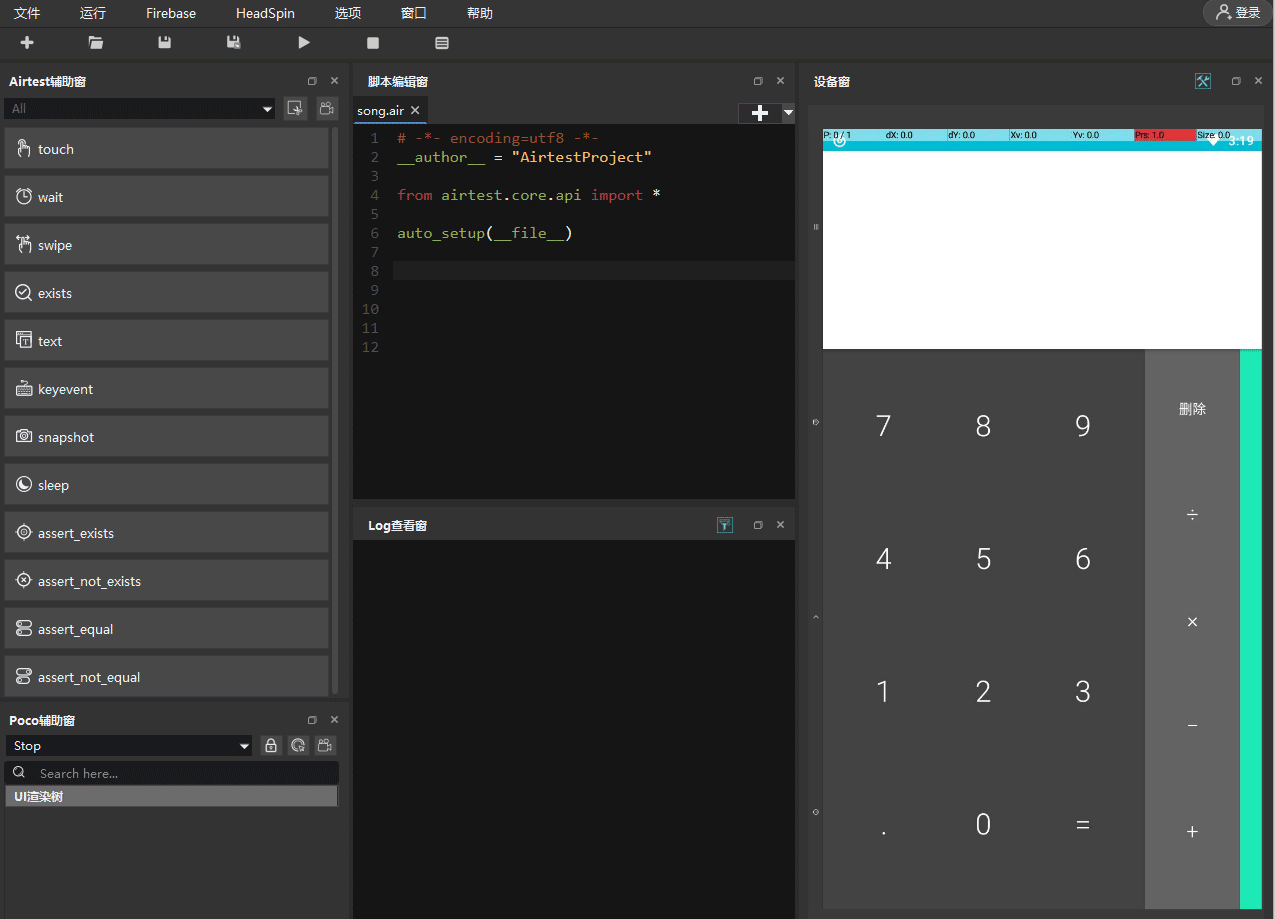
4. Airtest辅助窗使用常见问题¶
1)录制点击脚本未触发点击行为¶
部分版本的IDE,在进行录制点击动作时,可能不能触发点击动作,或者将单击动作,执行成长按动作,这是因为录制操作,包含截图、存图、释放鼠标等过程,如果IDE对这些过程的处理时间过长,特别是分辨率很高的手机,可能会存在画面没有点击响应或者误响应成长按的问题。
这个情况我们会尽量在后续的版本中优化。
2)截取Windows应用图片时卡住¶
一些旧版本的IDE,在截取Windows应用的截图时,拖拽之后,需要双击鼠标完成截图,并不是“卡住”。